- Firefox-Version
- 136.03
- Betriebssystem
- Windows 11
Hallo,
habe ein neues Notebook. Wie und wo finde ich von diesem aus auf dem alten N. mein aktuelles FF-Profil (Passwörter)?
Freundliche Grüße
Hallo,
habe ein neues Notebook. Wie und wo finde ich von diesem aus auf dem alten N. mein aktuelles FF-Profil (Passwörter)?
Freundliche Grüße
Vom neuen Rechner aus kannst du nicht auf den alten Rechner zugreifen. Wie du aber trotzdem erfolgreich mit deinen Profildaten umziehen kannst, beschreibt folgender Link.
Sichern Ihrer Firefox-Daten und Übertragen auf ein anderes Gerät | Hilfe zu Firefox
Persephone Um Passwörter zu übertragen, übertragen Sie die Dateien key4.db und logins.json in den Firefox-Profilordner auf dem Laptop.
Um ein Profil zu migrieren, können Sie den Inhalt des Firefox-Profilordners auf dem alten Computer in den gelöschten (leeren) Profilordner auf dem Laptop kopieren.
Vom neuen Rechner aus kannst du nicht auf den alten Rechner zugreifen.
Hallo ![]()
klar geht das im LAN (oder per Direktverbindung). Auch das Kopieren des Profils, wie in Deinem SUMO-Link beschrieben, kann über LAN erfolgen. Dazu ist kein externen Datenträger (USB-Stick) nötig.
Gruß Ingo
Da mein alter win10 Rechner nun endgültig das zeitliche gesegnet hat, bin ich auf einen neuen win11 Rechner umgestiegen. Der alte Rechner ist nicht mehr nutzbar, aber ich könnte die Festplatte ausbauen und darauf zugreifen,
Wenn ich das gesamte profil auf den neuen Rechner übertrage, sind dann auch die installierten Erweiterungen übernommen? oder wie bekomme ich diese auf den neuen Rechner?
oder gibt es zumindest eine Liste der installierten Erweiterungen, um diese dann neu zu installieren?
Wenn ich das gesamte profil auf den neuen Rechner übertrage, sind dann auch die installierten Erweiterungen übernommen?
Ja.
Ginge auch einfacher.
Öffne Firefox auf dem alten Rechner, gib about:profiles ein. Und kopiere den Inhalt des Profiles auf Stick.
Alternativ auch im Explorer über %appdata%\mozilla\
Diesen Ordner komplett auf Stick kopieren, damit hättest du auch die profiles.ini, wo alle profile im Regelfall verzeichnet sind für den aktuell angemeldeten Benutzer.
Ansonsten wäre es c:\Users\~nutzername~\AppData\Roaming\Mozilla\ für andere Nutzer des Systems.
Beim Explorer unter Ansicht > Optionen alle Dateien anzeigen lassen, also auch versteckte und ggf Systemdateien.
Und entsprechend auf dem Zielsystem wieder einfügen.
Alternativ Hekasoft Backup & Restore, kostet nichts:
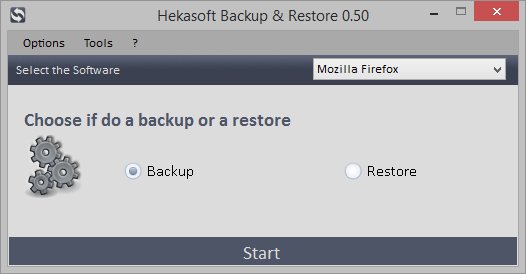
Wenn ich das gesamte profil auf den neuen Rechner übertrage, sind dann auch die installierten Erweiterungen übernommen? oder wie bekomme ich diese auf den neuen Rechner?
So sollte es sein.
Aber, die Firefoxversionen sollten identisch sein!
Leg Dir am besten ein weiteres Profil an.
In dieses kannst Du dann alle Dateien und Ordner vom alten System (alte Festplatte) hineinkopieren.
Wenn es hakt, meldest Du Dich ja wieder hier. ![]()
![]()
Öffne Firefox auf dem alten Rechner
Hallo ![]()
verrätst Du uns auch, wie genau das funktioniert, wenn...
Da mein alter win10 Rechner nun endgültig das zeitliche gesegnet hat [...]. Der alte Rechner ist nicht mehr nutzbar
TIA
Gruß Ingo
Wir wollen doch mal hoffen, dass der Fragende externe Sicherungen seines Profils/alte Festplatte, regelmäßig gefertigt hat. ![]()
dass der Fragende externe Sicherungen seines Profils/alte Festplatte
ich könnte die Festplatte ausbauen und darauf zugreifen
Tja, dann ist doch eigentlich alles gut... ![]()
Hatte ich überlesen....
ich habe von der ausgebauten M2-SSD den gesamten Ordner:
\Users\~nutzername~\AppData\Roaming\Mozilla\
auf den neuen Rechner kopiert und erst dann firefox installiert ==> läuft!
bug99 ![]()
Danke für die Rückmeldung.
Hallo Ihr Lieben,
vielen Dank für eure hilfreiche Antworten. Komme erst jetzt dazu, mein neues Notebook vollends in Betrieb zunehmen. Habe Firefox installiert. Wenn ich %appdata%\mozilla\ mit Start suche, wird die Datei angezeigt, über Suche im Explorer aber nicht. Obwohl Navigation aktiviert, wird Im Explorer Ansicht nicht angezeigt. Alle Dateien anzeigen lassen, auch versteckte, habe ich in Explorer-Settings aktiviert. Hekasoft habe ich auch schon installiert, aber als ich dann was von Avast Browser gelesen habe, mich nicht weiter mit beschäftigt.
Nachdem 2022 mein Notebook in Reparatur war, habe ich aus %appdata%\mozilla\ die Passwörter wiederhergestellt, aber es waren nicht die aktuellsten. Das wollte ich diesmal vermeiden. Was mache ich denn jetzt, mag mir bitte jemand weiterhelfen?
Ps.: Übertragen und Kopieren von Dateien in das Firefox-Profil sagt mir nicht sehr viel, in diesem Fall zu abstrakt für mich.
Übertragen und Kopieren von Dateien in das Firefox-Profil sagt mir nicht sehr viel
Evtl. hilft dir das dann weiter:
Alle Dateien anzeigen lassen, auch versteckte, habe ich in Explorer-Settings aktiviert.
Hallo ![]()
dann solltest Du aber auch zu %AppData% navigieren können. Vielleicht ist Dein Missverständnis aber, dass %AppData% kein Ordnername ist, sondern eine Umgebungsvariable, die auf den Pfad verweist. Normalerweise lautet dieser C:\Users\{Username}\AppData\Roaming (statt {Username} steht da Dein Benutzername. Rufe %AppData%\Mozilla\ mal über Start auf und klicke im Explorer dann in die Adressleiste. Dann wird Dir der Pfad angezeigt.
Übrigens solltest Du die Einstellung, alle Dateien anzuzeigen, wieder deaktivieren. Diese Objekte sind nicht ohne Grund versteckt und/oder als Systemdateien markiert. Du kannst damit nämlich leicht Schaden anrichten. Und wenn Du den Pfad, so wie hier, doch mal brauchst (das kommt ja nicht täglich vor), weißt Du ja, wie Du hinkommst, ohne die Standardeinstellung zu ändern.
Gruß Ingo
C:\Users\{Username}\AppData\Roaming (statt {Username} steht da Dein Benutzername.
Ja, das steht auch in der Adressleiste von meinem Explorer. Allerdings wird jetzt nach Eingabe %AppData%\Mozilla\ in die Start-Suche, der Pfad zum neuen Profil angezeigt. Ich weiß, dass der Vorgang an sich kickieinfach ist, aber im neuen, ungewohnten Notebook, was nicht Alltägliches durchführen, dann doch nicht so leicht ist.
Guten Morgen,
habe jetzt mein Firefox-Profil synchronisiert und bin glücklich und zufrieden, es endlich hinter mich gebracht zu haben. Nochmal ganz lieben Dank für eure geduldige Unterstützung. Camp-Firefox ist bis jetzt das beste Forum, das ich kenne.
Sonnige Grüße aus Mittelhessen

